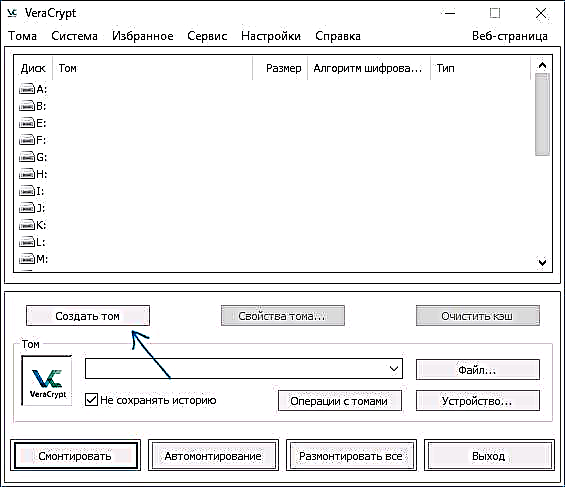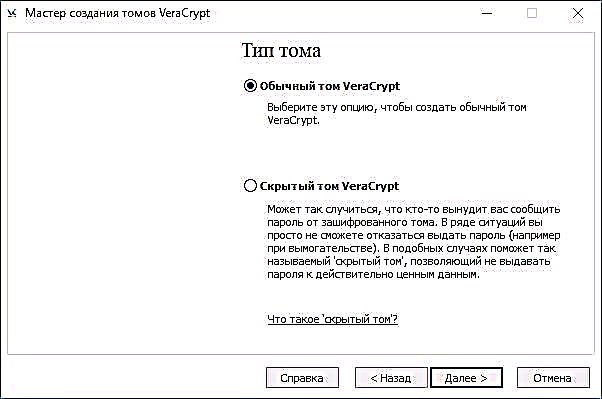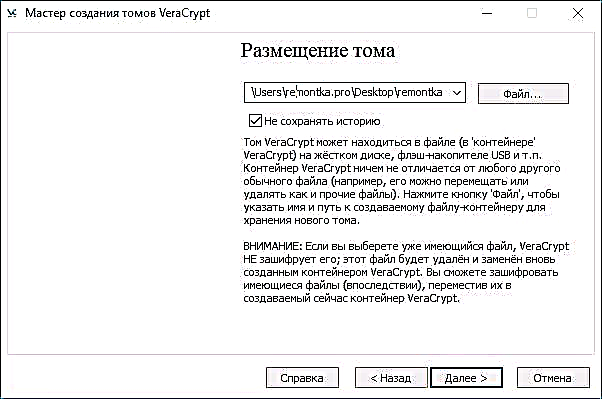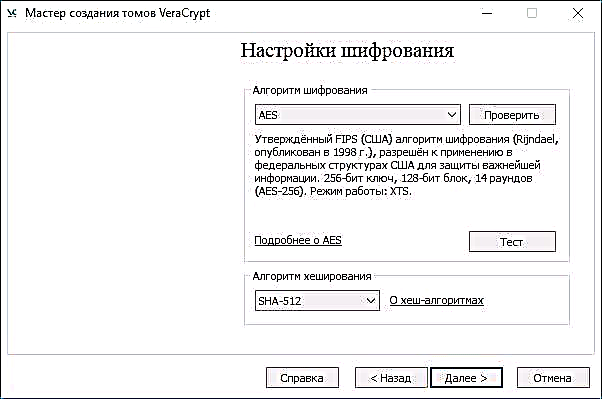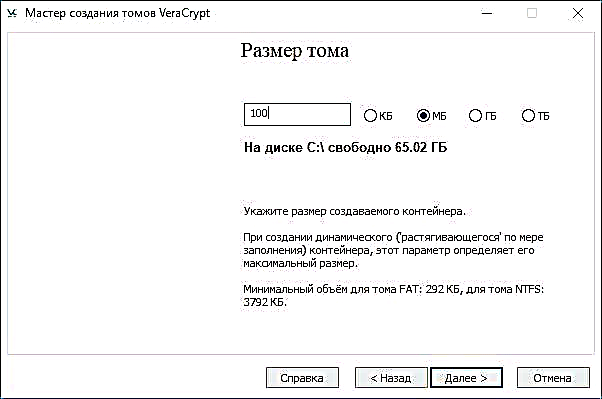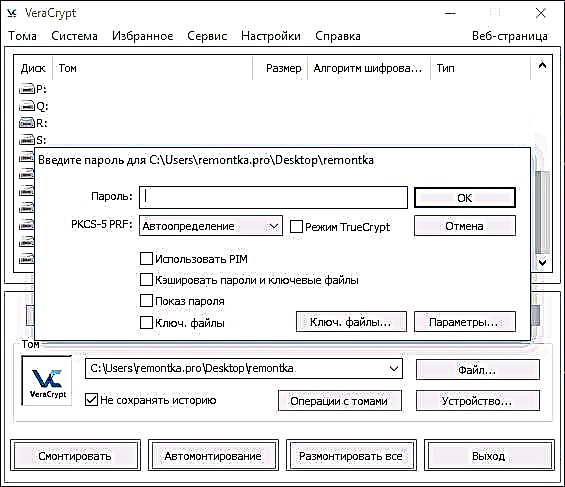2014ra arte, kode irekiko softwarea TrueCrypt izan zen gomendagarriena (eta benetan kalitate handikoa) datuak eta diskoak enkriptatzeko, baina orduan garatzaileek esan zuten ez zela segurua eta murrizteko programako lana. Geroago, garapen talde berri batek proiektuan lanean jarraitu zuen, baina izen berri baten azpian - VeraCrypt (Windows, Mac eta Linux eskuragarri).
Doako VeraCrypt programa erabiliz, erabiltzaileak denbora errealeko zifratze fidagarriak egin ditzake diskoetan (sistemako diskoa edo USB flash drive baten edukia enkriptatzea barne) edo fitxategi edukiontzietan barne. VeraCrypt-en eskuliburu honek programa zifratzeko hainbat helburuetarako programa erabiltzeko oinarrizko alderdiak azaltzen dira. Oharra: Windows sistemaren unitaterako, hobe liteke BitLocker enkriptatutako enkriptatzea erabiltzea.
Oharra: ekintza guztiak zure ardurapean egiten dituzu, artikuluaren egileak ez du datuen segurtasuna bermatzen. Erabiltzaile hasiberria bazara, gomendatzen dut programa ez erabiltzea ordenagailuaren sistemaren unitatean edo banaketa bereizi bat datu garrantzitsuekin zifratzeko (datu guztietarako sarbidea ustekabean galtzeko prest ez bazaude), zure kasuan aukera seguruena enkriptatutako fitxategi edukiontziak sortzea da, gero eskuliburuan deskribatuko dena. .
Instalatu VeraCrypt ordenagailu edo ordenagailu eramangarri batean
Ondoren, Windows 10, 8 eta Windows 7 bertsioetarako VeraCrypt bertsioa aintzat hartuko da (erabilera bera beste sistema eragile batzuentzat ia berdina izango den arren).
Programa instalatzailea hasi ondoren (VeraCrypt webgune ofizialetik deskarga dezakezu //veracrypt.codeplex.com/ ) Aukera eskainiko zaio - Instalatu edo erauzi. Lehenengo kasuan, programa ordenagailuan instalatuko da eta sistemarekin integratuko da (adibidez, zifratutako edukiontziak azkar konektatzeko, sistemaren zatiketa egiteko gaitasuna), bigarren kasuan, besterik gabe, programa eramangarri gisa erabiltzeko aukera deskonprimitzen da.

Hurrengo instalazio urratzeak (Instalatu hautatu baduzu) normalean ez du inolako ekintzarik behar erabiltzailearengandik (ezarpen lehenetsiak erabiltzaile guztientzako instalatu behar dira; lasterbideak gehitu Hasi eta mahaigainerako. Fitxategiak .hc luzapenarekin VeraCrypt-ekin lotu) .
Instalatu eta berehala, programa hastea gomendatzen dut, Ezarpenak - Hizkuntza menura joatea eta bertan dagoen Errusiako interfaze hizkuntza aukeratzea (nolanahi ere ez da niretzat automatikoki aktibatu).

VeraCrypt erabiltzeko argibideak
Arestian esan bezala, VeraCrypt enkriptatutako fitxategi edukiontziak sortzeko zereginetan erabil daiteke (.hc luzapenarekin aparteko fitxategia, beharrezkoak diren fitxategiak enkriptatutako edukiak ditu eta, beharrezkoa izanez gero, sisteman aparteko disko gisa muntatuta), sistema enkriptatzea eta disko erregularrak.
Gehienetan, lehen zifratze aukera datu sentikorrak gordetzeko erabiltzen da, has gaitezen berarekin.
Sortu enkriptatutako fitxategi edukiontzia
Zifratutako fitxategi edukiontzia sortzeko prozedura honako hau da:
- Egin klik Sortu bolumena botoian.
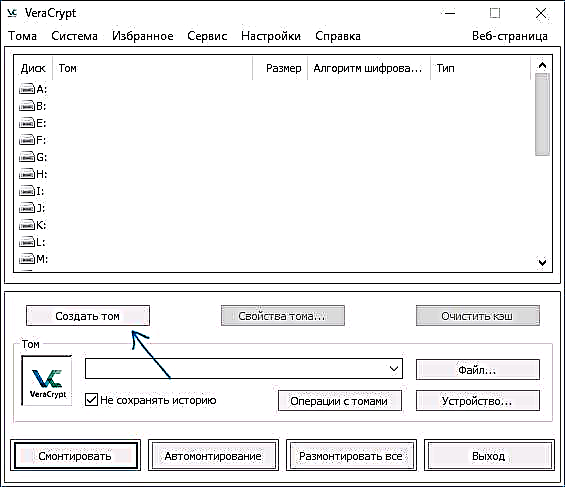
- Aukeratu Sortu enkriptatutako fitxategien edukiontzia eta sakatu Hurrengoa.

- Hautatu Normal edo Ezkutatutako VeraCrypt Bolumena. Ezkutatutako bolumena VeraCrypt bolumen arruntaren barruan dagoen gune berezi bat da, eta bi pasahitz ezartzen dira, bata kanpoko bolumenean, bigarrena barnean. Pasahitz bat kanpoko bolumen batean esatera behartuta bazaude, barne-bolumeneko datuak eskuraezinak izango dira eta ezin duzu kanpotik zehaztu ezkutuko bolumena dagoela. Ondoren, kontuan hartu bolumen sinple bat sortzeko aukera.
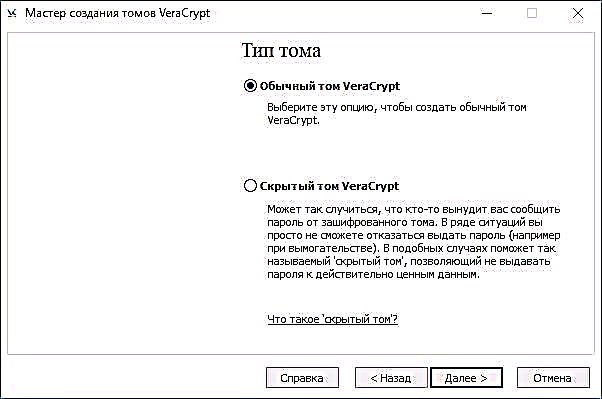
- Zehaztu VeraCrypt edukiontziaren fitxategia gordeko den bidea (ordenagailuan, kanpoko unitatean, sarean). Fitxategirako edozein baimen zehaztu dezakezu edo ez zehaztu, baina VeraCrypt-rekin lotuta dagoen luzapen "zuzena" .hc da.
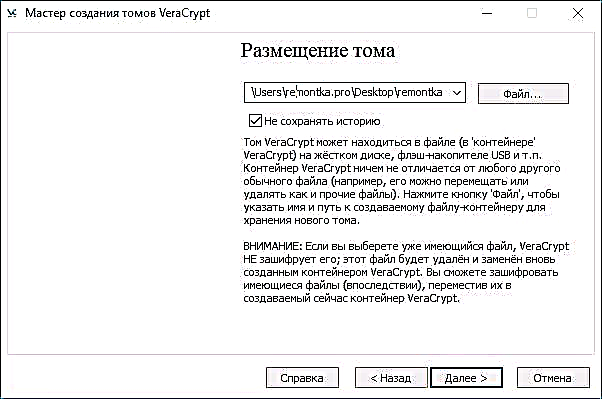
- Aukeratu enkriptatze eta hashing algoritmoa. Hemen gauza nagusia zifratze algoritmoa da. Gehienetan, AES nahikoa da (eta beste aukera batzuk baino nabarmen azkarragoak izango dira prozesadoreak AESen oinarritutako enkriptazioa onartzen badu), baina aldi berean hainbat algoritmo erabil ditzakezu (sekuentziako enkriptatzea hainbat algoritmoren bidez), deskribapenak Wikipedian (errusieraz).
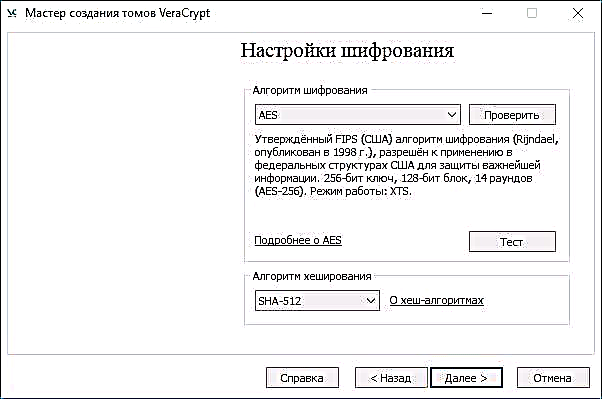
- Ezarri sortu beharreko enkriptatutako edukiontziaren tamaina.
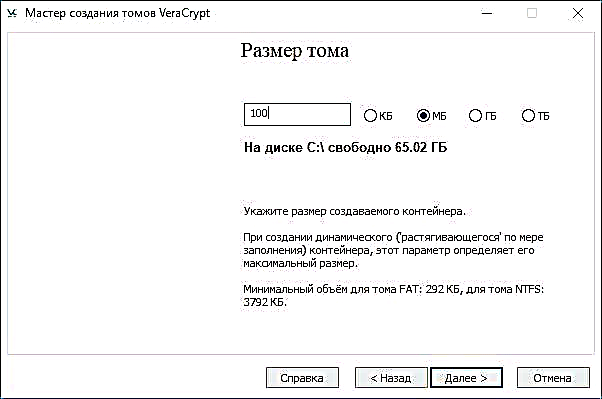
- Zehaztu pasahitza ezarpen-leihoan aurkeztutako gomendioei jarraituz. Nahi baduzu, edozein fitxategi ezar dezakezu pasahitz baten ordez ("Giltza. Fitxategiak" elementua, gako gisa erabiliko da, txartel adimendunak erabil daitezke). Hala ere, fitxategi hau galdu edo hondatuta badago, ezin izango duzu datuetara sartu. "Erabili PIM" elementuak "Iteratzaile pertsonalaren biderkatzailea" ezar dezakezu, zuzenean eta zeharka zifratze indarrari eragiten diona (PIM zehazterakoan, bolumen pasahitzaz gain sartu beharko da, hau da, pirateria zailagoa da).

- Hurrengo leihoan, ezarri bolumenaren fitxategi sistema eta mugitu saguaren kurtsorea leihoaren gainetik, leihoaren behealdeko aurrerapen barra bete arte (edo berde bihurtzen da). Amaitzeko, egin klik "Markatu".

- Eragiketa amaitu ondoren, VeraCrypt bolumena arrakastaz sortu dela mezu bat ikusiko duzu; hurrengo leihoan, "Irten" egin klik.
Hurrengo urratsa erabiltzeko sortutako bolumena muntatzea da.
- "Bolumena" atalean, zehaztu sortutako fitxategien edukiontziaren bidea ("Fitxategia" botoian klik eginez), hautatu zerrendako bolumenaren unitate letra eta egin klik "Muntatu" botoian.
- Idatzi pasahitza (eman gako fitxategiak beharrezkoa izanez gero).
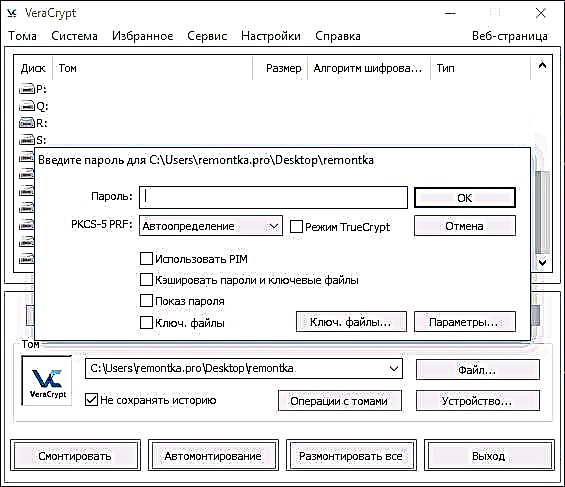
- Bolumena muntatu arte itxaron. Horren ondoren, VeraCrypt-en agertuko da eta Explorer-en tokiko disko gisa.

Fitxategiak disko berri batean kopiatzerakoan, eulian zifratuko dira, baita deskribatu ere, horiek sartzerakoan. Amaitutakoan, hautatu bolumena (unitate gutuna) VeraCrypt-en eta egin klik "Desmontatu".
Oharra: nahi baduzu, "Muntatu" ordez "Auto-muntaketa" sakatu dezakezu, etorkizunean zifratutako bolumena automatikoki konektatzeko.
Disko bat (disko partizioa) edo flash drive enkriptatzea
Diskoa, flash unitatea edo sistema ez den beste unitate bat enkriptatzeko urratsak berdinak izango dira, baina bigarren pausuan "Zifratu ez den partizio / diskoa" hautatu beharko duzu, gailua hautatu ondoren - zehaztu diskoa formatu edo lehendik dauden datuekin enkriptatu (gehiago beharko da) denbora).
Hurrengo puntua honako hau da: enkriptazioaren azken fasean, "Formatu diskoa" hautatzen baduzu, 4 GB baino handiagoa duten fitxategiak erabiliko diren edo ez zehaztu beharko duzu sortzen ari den bolumenean.
Bolumena enkriptatu ondoren, diskoa erabiltzeko argibideak jasoko dituzu. Aurreko gutunean ez da sarbiderik izango. Auto-muntaketa konfiguratu beharko duzu (kasu honetan, egin klik "Muntaketa automatikoa" disko partizioetarako eta diskoetarako, programak topatuko ditu) edo muntatu fitxategi edukiontziekin deskribatu zen moduan, baina egin klik " Gailua "Fitxategiaren" ordez.
Nola enkriptatu sistema disko bat VeraCrypt-en
Sistema partizio edo disko bat enkriptatzean, pasahitza beharko da sistema eragilea kargatu aurretik. Kontuz ibili funtzio hau erabiltzen duzunean, teorian, abiarazi ezin den sistema lor dezakezu eta irteera bakarra Windows reinstalatzea da.
Oharra: sistemaren partizioaren zifratze hasieran "Badirudi Windows ez dagoela diskoan kargatu den diskoan instalatuta" (baina egia esan, ez da), seguru asko kontua Windows 10 edo 8 instalatutako "berezi batean" dago enkriptatutakoarekin. EFI partizioak eta VeraCrypt sistemaren unitateak zifratzeak huts egingo dute (artikuluaren hasieran, BitLocker-ek dagoeneko gomendatu zuen horretarako), nahiz eta enkriptazioak EFI sistema batzuentzat arrakastaz funtzionatzen duen.
Sistemaren unitatearen zifratzea disko edo partizio soil baten berdina da, puntu hauek izan ezik:
- Sistemaren partizioaren enkriptatzea aukeratzerakoan, hirugarren urratsak aukera bat eskainiko du: disko osoa enkriptatzea (HDD fisikoa edo SSD) edo disko honetako sistemaren partizioa soilik.
- Abiarazi bakarra aukeratzea (sistema eragile bakarra instalatuta badago) edo multiboot bat (hainbat badaude).
- Enkriptatu aurretik, berreskuratzeko diska bat sortzea eskatuko zaizu VeraCrypt abioko kargatzailea kaltetuz gero, baita Windows enkriptatu ondoren kargatzeko arazoak ere (berreskuratzeko disketatik abiatu eta partizioa guztiz deszifratu ahal izango da, jatorrizko egoeran leheneratuz).
- Garbiketa modua hautatzeko eskatuko zaizu. Gehienetan, sekretu beldurgarriak gordetzen ez badituzu, hautatu "Ez" aukera, denbora asko aurreztuko duzu (orduak).
- Zifratu aurretik, proba bat egingo da, VeraCrypt-ek "behar bezala" funtzionatuko duela ziurtatuz.
- garrantzitsua da: "Proba" botoian klik egin ondoren, gertatutakoaren inguruko informazio zehatza jasoko duzu. Guztia kontu handiz irakurtzea gomendatzen dut.
- "Ados" klik egin eta berrabiarazi ondoren, zehaztutako pasahitza sartu beharko duzu eta, dena ondo ateratzen bada, Windows sartu ondoren, mezu bat ikusiko duzu aurre-zifratze-proba amaitu dela eta oraindik geratzen den guztia "enkriptatu" botoian klik egin eta itxaron beharko duzu. zifratze prozesua amaitzea.
Etorkizunean sistemaren diskoa edo partizioa erabat deszifratu behar baduzu, VeraCrypt menuan hautatu "Sistema" - "Sistemaren zatiketa / diskoa behin betiko deszifratu".
Informazio osagarria
- Ordenagailuan sistema eragile ugari badituzu, VeraCrypt erabiliz ezkutuko sistema eragilea sortu dezakezu (Menua - Sistema - Sortu ezkutuko sistema) goian deskribatutako ezkutuko bolumenaren antzekoa.
- Bolumenak edo diskoak oso poliki muntatzen badira, prozesua azkartzen saiatu dezakezu pasahitz luze bat (20 karaktere edo gehiago) eta PIM txiki bat (5-20 barruan) ezarriz.
- Zerbait ezohikoa gertatzen bada sistemaren partizioa zifratzean (adibidez, instalatutako hainbat sistemekin, programak abiapuntu bakarra eskaintzen du edo Windows-en abiarazlearen kargatzailea dagoen diskoan dagoela mezu bat ikusiko duzu) - Esperimentatzea gomendatzen dut (dena galtzeko prest ez bazaude. diskoaren edukia berreskuratzeko aukerarik gabe).
Hori bai, zifratze ona.